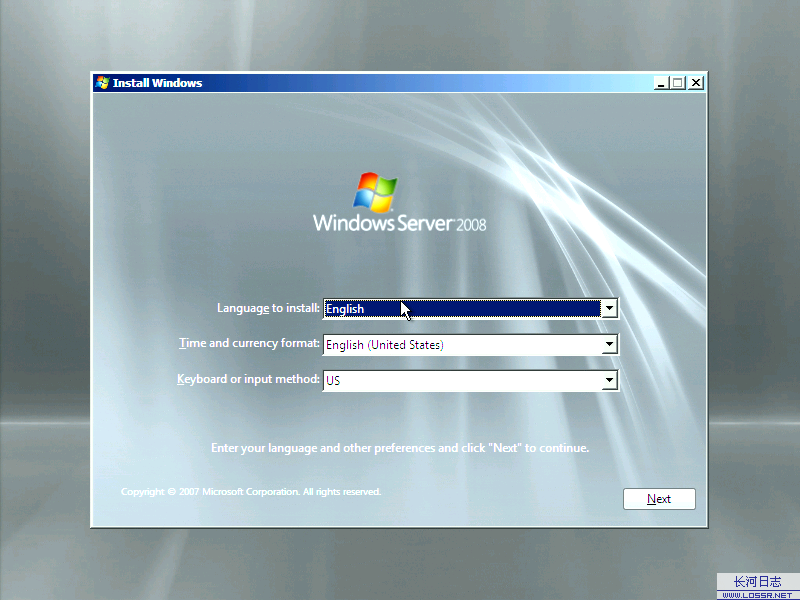一、硬盘分区与操作系统的安装
-
硬盘分区
总的来讲在硬盘分区上面没什么值得深入剖析的地方,无非就是一个在分区前做好规划知道要去放些什么东西, 如果实在不知道。那就只一个硬盘只分一个区,分区要一次性完成,不要先分成FAT32再转成NTFS。一次性分成 NTFS格式,以我个人习惯,系统盘一般给12G。建议使用光盘启动完成分区过程,不要加载硬盘软件。
-
系统安装
以下内容均以2003为例
安装过程也没什么多讲的,安装系统是一个以个人性格为参数的活动,我建议在安装路径上保持默认路径,好多文章上写什么安装路径要改成什么呀什么的,这是没必要的。路径保存在注册表里,怎么改都没用。在安装过程中就要选定你需要的服务,如一些DNS、DHCP没特别需要也就不要装了。在安装过程中网卡属性中可以只保留TCP/IP 这一项,同时禁用NETBOIS。安装完成后如果带宽条件允许可用系统自带在线升级。
二、系统权限与安全配置
前面讲的都是屁话,润润笔而已。(俺也文人一次)
话锋一转就到了系统权限设置与安全配置的实际操作阶段
系统设置网上有一句话是"最小的权限+最少的服务=最大的安全"。此句基本上是个人都看过,但我好像没有看到过一篇讲的比较详细稍具全面的文章,下面就以我个人经验作一次教学尝试!
2.1 最小的权限如何实现?
NTFS系统权限设置
在使用之前将每个硬盘根加上 Administrators 用户为全部权限(可选加入SYSTEM用户)
删除其它用户,进入系统盘:权限如下
关闭445端口
HKEY_LOCAL_MACHINESystemCurrentControlSetServices
etBTParameters
新建 "DWORD值"值名为 "SMBDeviceEnabled" 数据为默认值"0"
禁止建立空连接
HKEY_LOCAL_MACHINESYSTEMCurrentControlSetControlLsa
新建 "DWORD值"值名为 "RestrictAnonymous" 数据值为"1" [2003默认为1]
禁止系统自动启动服务器共享
HKEY_LOCAL_MACHINESYSTEMCurrentControlSetServicesLanmanServerParameters
新建 "DWORD值"值名为 "AutoShareServer" 数据值为"0"
禁止系统自动启动管理共享
HKEY_LOCAL_MACHINESYSTEMCurrentControlSetServicesLanmanServerParameters
新建 "DWORD值"值名为 "AutoShareWks" 数据值为"0"
通过修改注册表防止小规模DDOS攻击
HKEY_LOCAL_MACHINESYSTEMCurrentControlSetServicesTcpipParameters
新建 "DWORD值"值名为 "SynAttackProtect" 数据值为"1"
禁止dump file的产生
dump文件在系统崩溃和蓝屏的时候是一份很有用的查找问题的资料。然而,它也能够给黑客提供一些敏感信息比如一些应用程序的密码等。控制面板>系统属性>高级>启动和故障恢复把 写入调试信息 改成无。
关闭华医生Dr.Watson
在开始-运行中输入"drwtsn32",或者开始-程序-附件-系统工具-系统信息-工具-Dr Watson,调出系统里的华医生Dr.Watson ,只保留"转储全部线程上下文"选项,否则一旦程序出错,硬盘会读很久,并占用大量空间。如果以前有此情况,请查找user.dmp文件,删除后可节省几十MB空间。
本地安全策略配置
开始 > 程序 > 管理工具 > 本地安全策略
- 账户策略 > 密码策略 > 密码最短使用期限 改成0天[即密码不过期,上面我讲到不会造成IIS密码不同步]
- 账户策略 > 账户锁定策略 >账户锁定阈值 5 次 账户锁定时间 10分钟 [个人推荐配置]
- 本地策略 > 审核策略 >
- 账户管理 成功 失败
- 登录事件 成功 失败
- 对象访问 失败
- 策略更改 成功 失败
- 特权使用 失败
- 系统事件 成功 失败
- 目录服务访问 失败
- 账户登录事件 成功 失败
- 本地策略 > 安全选项 > 清除虚拟内存页面文件 更改为"已启用"
-
- > 不显示上次的用户名 更改为"已启用"
- > 不需要按CTRL+ALT+DEL 更改为"已启用"
- > 不允许 SAM 账户的匿名枚举 更改为"已启用"
- > 不允许 SAM 账户和共享的匿名枚举 更改为"已启用"
- > 重命名来宾账户 更改成一个复杂的账户名
- > 重命名系统管理员账号 更改一个自己用的账号 [同时可建立一个无用户组的Administrat账户]
组策略编辑器
运行 gpedit.msc 计算机配置 > 管理模板 > 系统 显示"关闭事件跟踪程序" 更改为已禁用
删除不安全组件
WScript.Shell 、Shell.application 这两个组件一般一些ASP木马或一些恶意程序都会使用到。
- 方案一:
regsvr32 /u wshom.ocx 卸载WScript.Shell 组件
regsvr32 /u shell32.dll 卸载Shell.application 组件
如果按照上面讲到的设置,可不必删除这两个文件
- 方案二:
删除注册表 HKEY_CLASSES_ROOTCLSID{72C24DD5-D70A-438B-8A42-98424B88AFB8} 对应 WScript.Shell
删除注册表 HKEY_CLASSES_ROOTCLSID{13709620-C279-11CE-A49E-444553540000} 对应 Shell.application
用户管理
建立另一个备用管理员账号,防止特殊情况发生。
安装有终端服务与SQL服务的服务器停用TsInternetUser, SQLDebugger这两个账号
用户组说明
在将来要使用到的IIS中,IIS用户一般使用Guests组,也可以再重新建立一个独立的专供IIS使用的组,但要将这个组赋予C:Windows 目录为读取权限[单一读取] 个人不建议使用单独目录,太小家子气。
二、系统权限与安全配置
2.2最少的服务如果实现
黑色为自动 绿色为手动 红色为禁用
- Alerter
- Application Experience Lookup Service
- Application Layer Gateway Service
- Application Management
- Automatic Updates [Windows自动更新,可选项]
- Background Intelligent Transfer Service
- ClipBook
- COM+ Event System
- COM+ System Application
- Computer Browser
- Cryptographic Services
- DCOM Server Process Launcher
- DHCP Client
- Distributed File System
- Distributed Link Tracking Client
- Distributed Link Tracking Server
- Distributed Transaction Coordinator
- DNS Client
- Error Reporting Service
- Event Log
- File Replication
- Help and Support
- HTTP SSL
- Human Interface Device Access
- IIS Admin Service
- IMAPI CD-Burning COM Service
- Indexing Service
- Intersite Messaging
- IPSEC Services [如果使用了IP安全策略则自动,如无则禁用,可选操作]
- Kerberos Key Distribution Center
- License Logging
- Logical Disk Manager [可选,多硬盘建议自动]
- Logical Disk Manager Administrative Service
- Messenger /li>
- Microsoft Search
- Microsoft Software Shadow Copy Provider
- MSSQLSERVER
- MSSQLServerADHelper
- Net Logon
- NetMeeting Remote Desktop Sharing
- Network Connections
- Network DDE
- Network DDE DSDM
- Network Location Awareness (NLA)
- Network Provisioning Service
- NT LM Security Support Provider
- Performance Logs and Alerts
- Plug and Play
- Portable Media Serial Number Service [微软反盗版工具,目前只针对多媒体类]
- Print Spooler
- Protected Storage
- Remote Access Auto Connection Manager
- Remote Access Connection Manager
- Remote Desktop Help Session Manager
- Remote Procedure Call (RPC)
- Remote Procedure Call (RPC) Locator
- Remote Registry
- Removable Storage
- Resultant Set of Policy Provider
- Routing and Remote Access
- Secondary Logon
- Security Accounts Manager
- Server
- Shell Hardware Detection
- Smart Card
- Special Administration Console Helper
- SQLSERVERAGENT
- System Event Notification
- Task Scheduler
- TCP/IP NetBIOS Helper
- Telephony
- Telnet
- Terminal Services
- Terminal Services Session Directory
- Themes
- Uninterruptible Power Supply
- Upload Manager
- Virtual Disk Service
- Volume Shadow Copy
- WebClient
- Windows Audio [服务器没必要使用声音]
- Windows Firewall/Internet Connection Sharing (ICS)
- Windows Image Acquisition (WIA)
- Windows Installer
- Windows Management Instrumentation
- Windows Management Instrumentation Driver Extensions
- Windows Time
- Windows User Mode Driver Framework
- WinHTTP Web Proxy Auto-Discovery Service
- Wireless Configuration
- WMI Performance Adapter
- Workstation
- World Wide Web Publishing Service
以上操作完成以后是否就"最小的权限+最少的服务=最大的安全"呢?其实不然,任何事物都是相对的
依我个人而见,以上设置也只是最基本的一些东西而已,如有遗漏,稍后补上!
三、IIS、终端服务、FTP、SQL的配置
3.1 IIS配置
IIS6与IIS5有着很多不同之处,不一一列举,也不是我一个脑袋可以装下的东西。都在资料上!IIS6有一个非常不方便的东西,就是他限制了在线上传不得大于200K,如何修改,请看:
首先停用IIS服务,> 服务 > iis admin service > 停用
C:windowssystem32inetsrv metabase.xml 文件 用记事本打开它
找到 ASPMaxRequestEntityAllowed 处。默认为 204800 即 204800字节(200K)
修改为想要的数字如: 2048000 [2M] 保存,重启IIS服务即可!
设置基本参数
打开IIS管理器 > 网站 > 属性 >
网站 > 启动日志记录 > 关闭
主目录 > 配置 > 应用程序扩展 > 只保留 asp,asa
主目录 > 配置 > 选项 > 启用父目录
主目录 > 配置 > 调试 > 向客户端发送文本错误消息
网站 > 自定义错误 > 全部改成默认值 [上一章已经删除IIS使用的错误信息页面]
IIS管理器 > WEB服务扩展 > 启用 Active Server Pages
注:停用IIS默认站点,切勿删除,有可能会造成IIS的不稳定。
站点的建立将在第四节中详细介绍。
IIS支持PHP的配置
http://www.php.net/downloads.php 以 PHP 5.1.1 为例
下载php-5.1.1-Win32.zip 解压到 D:php 或任意目录 赋予该目录IIS用户组读取权限
将ext目录中的所有文件复制到 C:WindowsSystem32目录下面
以记事本打开php.ini-dist文件
查找 extension_dir = "./" 更改为 extension_dir = "D:phpext"
查找 ; Windows Extensions 更改下面的参数
如要开通GD库支持 则将;extension=php_gd2.dll 前面的冒号删除
依此类推,更多设置参考PHP.INI中文版。完成设置好另存在C:Windowsphp.ini
尔后在IIS设置中 IIS管理器 > 网站 > 属性 > 主目录 > 配置 > 映射
添加 D:phpphp5isapi.dll 扩展名.php
其次在WEB服务扩展中 添加一个新的扩展名 PHP 执行位置 D:phpphp5isapi.dll 设为允许即可
由于WIN平台对MYSQL与PHP的组合无法体现性能优势。个人建议WIN平台PHP程序要使用数据库建议远程
或搭配文本数据库。
终端服务配置
开始 > 程序 > 管理工具 > 终端服务配置 > 连接
选择右侧列出的连接 属性 > 权限 删除所有用户组 添加单一的允许使用的管理员账户,这样即使服务器
被创建了其它的管理员.也无法使用终端服务。
另外在会话设置中可以进一步设置断1 D、注销等一些参数。
FTP的配置
目前大多数服务器使用Serv-U Server 为FTP SYSTEM。这里同时建议使用此软件
以 Serv-U FTP Server 6.1.0.5 final [最新版]为例,这里建议使用汉化版本.www.hanzify.org
安装原版至D:Serv-U_3434999fdaf [复杂无规则的目录名可有效防止黑客的猜解]
尔后退出Serv-U,安装汉化包。
运行SERV-U管理器 IP地址可为空、安装为系统服务 设置密码防止溢出
PASV设置
Serv-U管理器 > <<本地服务器>> > 设置 > 高级
PASV端口范围 这里SERV-U只允许 50个端口范围 端口的设置范围 如 1025 – 1075 [1024以前的端口为系统使用]
更多个人化设置参考以下文档
| SERV-U 技巧 |
| 现在很多的朋友都用SERV-U做个人FTP的服务器,有关如何使用SERV-U架设服务器的文章很多了,这儿我就不多说了。不过大家不知道注意到了没有,当你登陆很多FTP的时候,会显示一些欢迎信息,比如说显示你的IP,告诉你目前有多少人在使用FTP,带宽是多少等等。。。看起来就比较的专业样子。其实你自己也是可以做的,SERV-U这个软件本身就有这个功能。下面我就说明以下如何在自己的FTP里面加上这些信息。
第一、先建立一个文本文件,随便取一个名字。我们这儿就取message.txt吧。
第二、这个这个文本文件里面加上这些文字
------------------------------------
欢迎来到XXX的FTP服务器
你的IP地址是:%IP
目前服务器所在的时间是 %time
已经有 %u24h 个用户在最近24小时访问过本FTP
本FTP服务器已经运行了 %ServerDays 天,%ServerHours 小时 和 %ServerMins 分。
服务器的运行情况:
所有登陆用户数量: %loggedInAll total
当前登陆用户数量: %Unow
已经下载字节数: %ServerKbDown Kb
已经上传字节数: %ServerKbUp Kb
已经下载文件数: %ServerFilesDown
已经上传文件数: %ServerFilesUp
服务器平均带宽: %ServerAvg Kb/sec
服务器当前带宽: %ServerKBps Kb/sec
------------------------------------
其中XXX可以改成你的名字
你也可以加上一些你自己认为喜欢的文字,不过要注意的是每行最好不要超过80个字符
其中以%开头的都是一些变量,下面是SERV-U能支持的变量
时间和*期
%Time – 显示你的计算机当前时间
%Date – 显示你的计算机当前*期
服务器的统计信息
%ServerDays – 显示服务器已经运行的天数
%ServerHours – 显示服务器已经运行的小时数
%ServerMins – 显示服务器已经运行的分钟数
%ServerSecs – 显示服务器已经运行的秒数
%ServerKbUp – 显示自从服务器运行以来已经上传的字节数
%ServerKbDown – 显示自从服务器运行以来已经下载的字节数
%ServerFilesUp – 显示自从服务器运行以来已经上传的文件数
%ServerFilesDown – 显示自从服务器运行以来已经下载的文件数
%LoggedInAll – 显示自从服务器运行以来已经登陆的用户数
%ServerAvg – 显示服务器的
平均带宽
%ServerKBps – 显示服务器的当前带宽
服务器的设定信息
%MaxUsers – 显示服务器能同时登陆的最大用户数量
%MaxAnonymous – 显示服务器能同时登陆的最大匿名用户数量
用户信息
%Name – 显示登陆的用户名
%IP – 显示登陆的用户IP地址
%Dir – 显示登陆的用户的当前目录
%Disk – 显示登陆的用户的当前磁盘
%DFree – 显示登陆的用户的当前磁盘空间,单位是MB
%FUp – 显示登陆的用户上传的文件数量
%FDown – 显示登陆的用户下载的文件数量
%FTot – 显示登陆的用户上传和下载的总的文件数量
%BUp – 显示登陆的用户上传的字节数,单位是KB
%Bdown – 显示登陆的用户下载的字节数,单位是KB
%BTot – 显示登陆的用户上传和下载的总字节数,单位是KB
%TconM – 显示登陆用户连接时间,单位是分钟
%TconS – 显示登陆用户连接时间,单位是秒,要和%TconM一起使用
%RatioUp – 显示登陆用户的上传流量限制
%RatioDown – 显示登陆用户的下载流量限制
%RatioCredit – 显示登陆用户还有多少credit可以上传和下载,这个是针对有些FTP是要上传多少文件,才能下载多少文件而设置的
%QuotaUsed – 显示登陆用户的已经使用了多少空间,单位是KB
%QuotaLeft – 显示登陆用户的还有多少空间可以使用,单位是KB
%QuotaMax – 显示登陆用户的的最大空间,单位是KB
后面3个是针对有磁盘限制的用户设置的
用户数量
%UNow – 显示当前有多少用户连接
%UAll – 显示从服务器运行以来一共有多少用户连接过
%U24h – 显示最近24小时有多少用户
%UAnonAll – 显示当前总的匿名用户数量
%UAnonThisIP – 显示所有匿名登陆的用户数
%UNonAnonAll – 显示所有当前非匿名登陆用户数
%UNonAnonThisIP – 显示所有非匿名登陆用户数
%UThisName – 显示所有使用这个名字登陆的用户数
自己在先建立一个.txt文件,输入你想要显示的文字,具体参数看上面的内容,然后在Serv_u内的server设置里面,加入这个.txt文件就可以了!
下面我已经做了几个!喜欢就把名字等改改OK了!呵呵
------------------------------------
欢迎来到***A 网***的FTP服务器
你的IP地址是:%IP
目前服务器所在的时间是 %time
已经有 %u24h 个用户在最近24小时访问过本FTP
本FTP服务器已经运行了 %ServerDays 天,%ServerHours 小时 和 %ServerMins 分。
服务器的运行情况:
所有登陆用户数量: %loggedInAll total
当前登陆用户数量: %Unow
已经下载字节数: %ServerKbDown Kb
已经上传字节数: %ServerKbUp Kb
已经下载文件数: %ServerFilesDown
已经上传文件数: %ServerFilesUp
服务器平均带宽: %ServerAvg Kb/sec
服务器当前带宽: %ServerKBps Kb/sec
------------------------------------
你的信息
用户名: %Name
IP地址: %IP
当前目录: %Dir
当前磁盘: %Disk
磁盘空间:%DFree
连接时间: %TconM 分 和 %TconS 秒
上传流量限制: %RatioUp
下载流量限制: %RatioDown
------------------------------------
★★★★★★★★★★★★★★★★★★★★★★★★★
来自%IP的朋友您好,欢迎来到+a网+的个人FTP服务器
本地时间是%Date %Time
服务器已连续工作:%ServerDays天%ServerHours小时%ServerMins分%ServerSecs秒
本站开通以来已接通%UAll位使用者。
过去24小时总共有%U24h次连接。
匿名用户上限为%MaxAnonymous人。每个ip只能开两个进程
目前有%UNow位使用者在线。
其中匿名用户有%UAnonAll人在线。
★★★★★★★★★★★★★★★★★★★★★★★★★
自本站开通以来共上传/下载 |%ServerKbUpKB/%ServerKbDownKB
自本站开通以来共上传/下载 |%ServerFilesUp个/%ServerFilesDown个
服务器当前流量|%ServerKBps Kb/sec
服务器平均流量|%ServerAvg Kb/sec
★★★★★★★★★★★★★★★★★★★★★★★★★
你目前的空间容量为 |%QuotaMax/KB
你目前总共使用了 |%QuotaUsed/KB
你目前的空间剩余 |%QuotaLeft/KB
|
Jmail 组件的安装
建议使用 w3 JMail Personal V4.3 这里为免费版 http://www.skycn.net/soft/5555.html
默认安装至 D:w3JMail4_35434fnald [同样,复杂的目录名]
安装完成后只需单一设置 jmail.dll 权限,加入IIS用户组默认权限即可!
SQL Server 2000 的安装与配置
目前SQL Server 2000 + SP4 在我看来已算比较安全,已没有SP3等版本会因为 sqlstp.log, sqlsp.log而泄露
安装信息的问题。当然也建议在安全后 检查 <systemdrive>:Program FilesMicrosoft SQL ServerMSSQLInstall
目录中是否存在有 sqlstp.log, sqlsp.log, setup.iss文件,如果有,则备份至其它位置。
数据库的建立这里就不多讲了。更多设置可以参考SQL SERVER 2000帮助文档!
四、站点的建立
站点的建立有一定的操作标准,当然这都是些屁话,能运行就行了。
上面讲到的设置已经为下面的建立站点创造了一个良好的条件,只需要严格按照控制每个站点的权限
就足够了,不要因为时间紧而不设置站点FSO或将目录权限开到最大。操作上的疏忽偶尔会带来一点小
麻烦。
建立站点前 首先在用户管理中建立一个站点所需要使用的用户名。
比如我们要建立一个名为 HostNew的站点 绑定域名hostnew.com
建立一用户Iusr_hostnew.com [对IIS用户增加统一的前缀方便将来的管理] 设置一个复杂的密码
修改该用户所属用户组为Guests 或 你准备好的IIS用户组。删除默认的Users用户组.
尔后给站点需要使用的目录加上这个用户为读取、写入权限。不要是默认权限,默认权限拥有运行权限
那么站点就可以通过FSO来执行或利用其它方式来执行一些恶意程序破坏服务器配置。
尔后打开IIS管理器 > 网站 > 新建站点 设置好后
打开新站点属性 > 目录安全性 > 身份验证和访问控制 > 编辑 > 选择刚才建立的用户[Iusr_hostnew.com]
输入该用户的密码.确认.应用.即可,此时该站点的权限已控制在该站点目录!
其实这一切都是相对比较简单的.也没有什么可值得称道的地方.
如果该站点不使用ASPPHPCGI等脚本 在该站点属性 > 主目录里面 > 执行权限 里面选择 无
如果要执行ASP等脚本 则 选择纯脚本.如果PHPCGI等脚本使用的是EXE文件执行方式.则选择脚本和可执行文件